Come creare Messi su FIFA
Ormai sei un giocatore navigato di FIFA; tuttavia ti chiedevi se il gioco calcistico migliore al mondo dà modo di ricreare i tuoi calciatori preferiti anche nelle modalità diverse da quelle dove sono già presenti sotto forma di carte, come le modalità online di FUT. È probabile che, essendo un grande appassionato di calcio, tu voglia creare un giocatore a immagine e somiglianza del calciatore più forte dei nostri tempi, e forse di sempre, ovvero: Lionel Messi.
Il tuo desiderio è ammirevole e ovviamente comprensibile: creare Messi e poterlo usare in tutte le modalità, oltre a essere un vantaggio sul campo di gioco, è sicuramente il modo migliore per rivivere le giocate del super campione argentino. Se è questo quello che vorresti, allora ti do due buone notizie: non solo che è possibile ricreare il tuo giocatore preferito, ma che sei anche capitato nel posto più adatto per farlo, perché oggi voglio parlarti proprio di come creare Messi su FIFA
Sarai contento anche di sapere che lo troverai davvero facile. Non c'è altro da fare che entrare nel gioco, compiere dei passaggi nel menu e armarsi di un po' di pazienza nel gestire i parametri dell'editor di creazione dei calciatori. In una serie di schede dedicate, potrai modificare le caratteristiche di un avatar per dargli le stesse qualità calcistiche del campione argentino da sfruttare in campo, oltre che, ovviamente, l'aspetto e le movenze, quanto più simili possibile, modificando ogni singola parte del volto e diversi movimenti utili in gioco. Bene, a questo punto non ti resta che avviare il gioco sulla tua piattaforma di riferimento, leggere tutti i procedimenti che ti riporterò di seguito e divertirti a creare la “Pulce”. Buona lettura!
Indice
Come creare Lionel Messi su FIFA
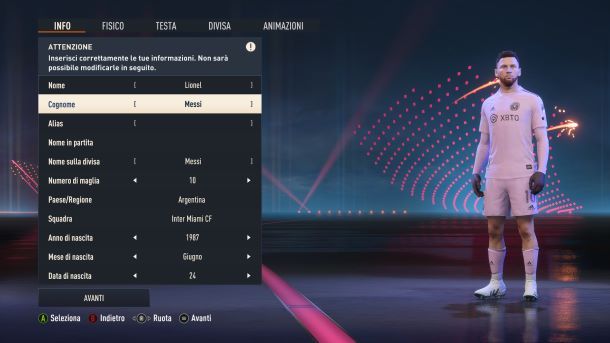
Prima di andare al dunque e spiegarti quindi come creare Messi su FIFA, vorrei ricordarti che il gioco di Electronic Arts viene pubblicato per ogni annata calcistica su tutte le piattaforme su cui è presente, includendo aggiornamenti che vengono lanciati nel corso dei mesi.
In merito a questo, il gioco ha ormai perso la denominazione FIFA, assumendo il titolo di EA Sports FC. In pratica, però, per la maggior parte degli aspetti è identico a prima, eccetto che per l'assenza di determinate licenze ufficiali, alcune differenze estetiche nei menu e alcune modifiche a certi aspetti delle modalità online.
Perciò, il simulatore calcistico può cambiare in qualcosa di anno in anno (o nel corso dei mesi), ma, nonostante tutto, il processo di creazione dei giocatori resta tutto sommato quello che ti illustrerò nei prossimi paragrafi. Ti specifico, però, che leggendoli troverai i procedimenti giusti per come creare Messi su FIFA 23, che non saranno molto diversi rispetto a quelli delle edizioni precedenti o quelle successive (es. EA Sports FC 24).
Creare volto Messi su FIFA
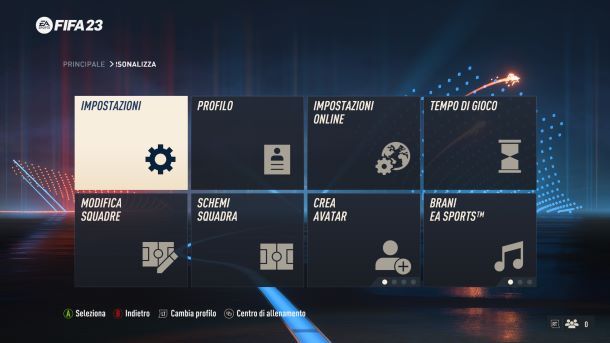
Prima di entrare nel vivo del tutorial, ti ricordo che la versione di Messi che andrai a creare sarà utilizzabile solo in una delle modalità offline, es. in Calcio d'inizio e per i match di una tra le modalità Carriera. Non potrai usare la versione ricreata del super campione argentino nelle modalità online di FIFA, come Ultimate Team (in queste ultime, però, può essere ottenibile nelle versioni del sistema di carte FUT). Inoltre, tieni a mente che nonostante l'editor sia molto ricco di opzioni sia calcistiche che estetiche, la fedeltà estetica al 100% di Messi sarà comunque difficile da replicare.
Detto ciò, partiamo dalle procedure per creare Messi nell'editor di FIFA 23. Avvia la tua copia di FIFA su console o PC e nella Home, dove c'è la voce PERSONALIZZA in uno dei quadri del menu, premi il tasto di conferma sul tuo controller o clicca col tasto del mouse e una volta nella pagina successiva conferma la scelta su CREA AVATAR.
Subito dopo, dovrai scegliere il tipo di calciatore da creare, che in questo è: GIOCATORE. Poi, ti verranno proposti una serie di modelli completi creati in automatico, precisamente 9 preset per 9 avatar. Seleziona e conferma la base di corpo e volto che ritieni più adatta tra questi modelli iniziali casuali, anche se, comunque, tutti sono ritoccabili a tuo piacimento, con lo scopo di renderlo più somigliante possibile a Messi.
Nella pagina successiva, crea Messi cominciando dalle INFO, precisamente nella piccola finestra in alto a sinistra. Il sistema dell'editing suggerisce di inserire e confermare le informazioni e le modifiche con particolare attenzione, visto che successivamente non sono modificabili. In questa pagina dovrai riempire quindi tutti gli spazi in questo modo: Nome (Lionel), Cognome (Messi), Alias (a tua discrezione), Nome in partita (puoi lasciare invariato, se vuoi far comparire il suo cognome), Nome sulla divisa (Messi), Numero di maglia (10 o altri numeri che vuoi), Paese/Regione (Argentina), Squadra (Inter Miami FC), Anno di nascita (1987), Mese di nascita (giugno), Data di nascita (24).
Dopo aver riempito questi primi spazi, vai nella scheda dedicata al FISICO dove trovi il grafico per modificare Altezza e Peso. Quindi, spostati col mouse o con la levetta analogica sinistra sul grafico e regola i dati su 170 cm di Altezza e 72 kg di Peso. Per farlo, porta il cursore proprio a ridosso della linea verticale, tenendo la x nell'area in basso a sinistra (45/160 cm). Regola le misure fin quando non vedi che altezza e peso sono adatti a quelli di Messi e poi conferma.
Vai poi direttamente alla scheda TESTA, dato che per quanto riguarda ATTRIBUTI e POSIZIONE ti parlerò nel prossimo capitolo. Nelle schede dedicate a volto e a capelli, vedrai a tua disposizione una serie di pagine per ogni aspetto della testa del tuo Messi. Il primo passaggio è dedicato alla fisionomia, quindi, nella scheda VOLTO, seleziona e conferma il primo preset della prima fila.
Poi verso destra, usando la levetta sinistra per i controller o il tasto del mouse, trovi TONO E CARNAGIONE, in cui selezionerai confermando il riquadro dell'ultimo preset della seconda fila, selezionando però la barra degli incarnati più chiari (proprio sotto a TONO E CARNAGIONE. Subito dopo, nella pagina delle SOPRACCIGLIA, seleziona il primo preset. Per modificarle, vai su Trasforma in basso e premi il tasto di conferma.
Nella pagina seguente troverai due schemi da regolare in base alle caratteristiche e che troverai anche per altri aspetti estetici. In questo caso, fa regolare POSIZIONE E SEPARAZIONE delle sopracciglia e l'altro la loro SPORGENZA E ROTAZIONE. Premi il tasto di conferma modificare i parametri con gli stick analogici o il mouse: nel primo schema porta il cursore nell'area Lontane e giù, in pratica quasi completamente a sinistra ma proprio a metà dell'area; mentre nello schema della sporgenza, portalo nell'area Fuori/Su, molto vicino al centro della croce, ma pur sempre tendente al centro dell'area designata. Nella selezione del COLORE conferma quel colore rossiccio che sarebbe il quattordicesimo riquadro.
Dopo aver confermato tutto, torna indietro e vai all'editor degli OCCHI. Per Lionel Messi, i più adatti potrebbero essere quelli del secondo riquadro della seconda fila. Quindi, una volta confermata vai ancora in Trasforma per modificare i parametri del taglio di occhi. Nello schema POSIZIONE E DIMENSIONI, porta il cursore praticamente sulla scritta Piccoli, quindi tutto a sinistra sulla linea orizzontale. Invece, nello schema SPORGENZA E PALPEBRE, porta il cursore letteralmente nell'estremità in alto a destra dell'area Grandi/Dentro. Per quanto riguarda il COLORE, seleziona il quadro del castano chiaro, vicino all'azzurro, e conferma il tutto.
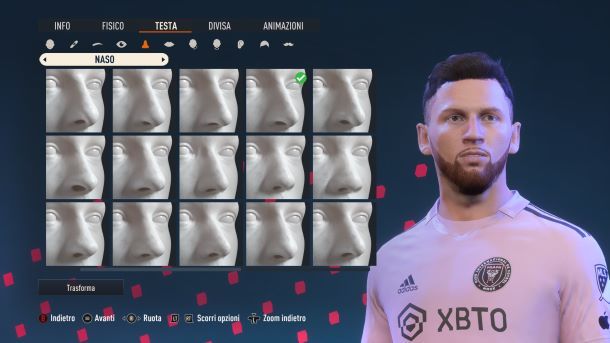
Passa poi alla pagina di modifica del NASO, conferma il quinto preset partendo dalla sinistra della prima fila e poi vai a fare le dovute modifiche in Trasforma. Nel primo schema, POSIZIONE E DIMENSIONI, porta il cursore esattamente sulla parola Grande, sempre sulla linea orizzontale; invece, in SPORGENZA E OSSO NASALE, resta esattamente al centro della croce: in pratica, senza modificare nulla.
Dopo aver confermato, vai ancora a destra e passa all'editor dedicato alla BOCCA. La leggenda argentina ha una bocca né grande né molto carnosa; quindi, vai a confermare esattamente l'ultimo preset della prima fila, andando ancora una volta in Trasforma. Nello primo schema delle DIMENSIONI BOCCA, porta il cursore esattamente sulla parola Piccole, tenendolo sempre sulla linea verticale, invece nello schema di POSIZIONE E SPORGENZA, portare la x nell'angolo dell'estremità in alto dell'area Su/Fuori.
Finite le modifiche anche per la bocca, vai pure all'editor delle GUANCE E MASCELLA, dove puoi selezionare e confermare il secondo riquadro della seconda fila. Vai sempre nella scheda Trasforma, nel primo quadro dedicato alle GUANCE, porta il cursore esattamente sulla parola Fuori, sempre sulla linea verticale, mentre su MASCELLA, portalo praticamente sulla parola Su, restando anche in questo caso sempre sulla linea verticale. In PIENEZZA, resta con la x esattamente sul centro della barra e conferma il tutto.
Nella scheda seguente, quella dedicata alla parte bassa del volto, quindi al MENTO, puoi confermare il terzo preset della seconda fila, e poi ancora in Trasforma, porta i cursori di DIMENSIONI e SPORGENZE E PIENEZZA, uno all'estremità dell'area Piccole/Piccole, restando a metà altezza e l'altro all'estremità a sinistra dell'area Dentro/Grandi, praticamente nell'angolo più a sinistra in basso dello schema.
Poi, ancora verso destra, passa alle ORECCHIE e conferma l'ultimo preset. In Trasforma poi, nello schema di LOBI E SPORGENZA, vai col cursore nell'area Grandi/Fuori restando quasi nell'angolo in basso più esterno, verso destra; invece, in ELICE E INCLINAZIONE posizionalo esattamente sulla parola Grandi. Per concludere con il volto, in DIMENSIONI porta il cursore quasi del tutto su Più grandi.
A questo punto, terminate le modifiche per il volto, è il turno delle due pagine dell'editor dedicate a CAPELLI e BARBA, e visto che Messi è solito cambiare spesso stile di capelli e barba, come ha dimostrato nel corso della sua ormai lunga carriera, puoi fare le tue scelte a seconda del look che vuoi replicare. Ad, esempio, potresti replicare il look coi capelli lunghi del suo esordio al Barcellona, oppure optare per un taglio più corto come quello del 2012 o ancora rappresentarlo come era nel mondiale vinto nell'estate 2002, momento che lo ha consacrato come leggenda anche nella sua nazionale.
Io ti descriverò la procedura per rappresentarlo proprio con quel look, quindi con un taglio corto e rasato e una barba non molto lunga. Quindi, nella scheda dedicata i capelli, resta in CAPELLI CORTI e seleziona il terzo preset della terza fila. In BARBA, invece, potresti scegliere il penultimo preset della terza fila.
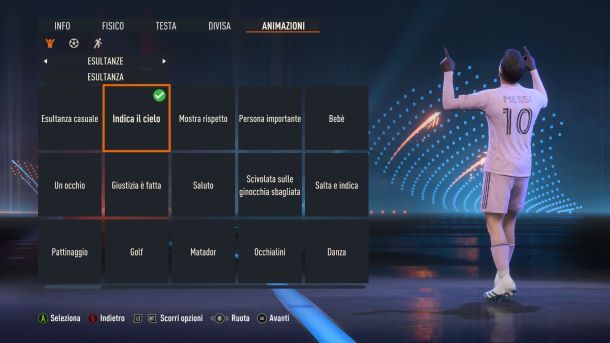
Una volta fatto, avrai finito con gli aspetti legati alla testa e puoi passare alla scheda dedicata alla DIVISA. Lì potrai replicare lo stile estetico e parte dello stile calcistico della “Pulce”, esattamente in STILE MAGLIA, SCARPINI E ACCESSORI e GUANTI E POLSI. Nel primo, direi di selezionare e confermare la maglietta Fuori in GIROVITA, visto che Messi non la tiene composta abitualmente, mentre spostandoti in MANICHE direi di scegliere le MANICHE in Maglia termica, dato che spesso l'ex Barça indossa la maglia termica sotto la maglia a maniche corte.
Passando poi in SCARPINI E ACCESSORI, il campione argentino è da anni ormai legato al brand Adidas, per cui, nella scheda SCARPINI, direi di scegliere una delle opzioni di scarpini di questo marchio, come Adidas PREDATOR Freak+, visto che ultimamente tiene sempre scarpette chiare; mentre in ALTEZZA CALZETTONI conferma la scelta su Corta, dato che l'argentino tende sempre a tenerli abbastanza bassi. In GUANTI E POLSI, poi, se vorrai, potrai confermare un tipo di GUANTI del colore che vuoi.
A questo punto, si passa all'ultima pagina della prima parte dell'editor, appunto dedicata prettamente all'aspetto estetico, ovvero quella che si concentra sulle ANIMAZIONI. In essa troverai: ESULTANZE, STILE PALLA INATTIVA e STILE CORSA. Nel primo, direi che la più adatta è Indica il cielo, visto che Messi spesso bacia la sua mano guardando anche il cielo una volta siglata una rete. Poi, andando verso destra, in STILE PALLA INATTIVA e in STILE PUNIZIONI conferma Mani sui fianchi, visto che solitamente il fantasista ex Barcellona ha sempre fatto rincorse lente ed eleganti, partendo tenendo le mani sui fianchi, e in STILE CALCI DI RIGORE conferma Rincorsa curva, poiché ha sempre tenuto questo stile di rincorsa.
Per finire, nell'ultima pagina dello STILE CORSA, dire che Ci sa fare è il più adatto, sebbene sia molto difficile replicare alla perfezione l'agilità e i dettagli della corsa di questo campione.
Creare statistiche Messi su FIFA

La tua versione di Messi è finita, per quanto riguarda l'estetica e i movimenti; perciò, sei pronto a ricreare le qualità e le abilità calcistiche che hanno esaltato milioni di persone nel mondo e soprattutto procurato la gioia di milioni di tifosi argentini e blaugrana.
Ovviamente, è sempre difficile replicare perfettamente le abilità in grado di compiere in gioco le stesse prodezze fatte da Messi in campo, ma sicuramente con le scelte giuste puoi andarci vicino, in particolare per quanto riguarda i tiri e le qualità palla al piede.
Per iniziare a cambiare i parametri, dovrai tornare ai primi menu, esattamente nella scheda FISICO. Nella pagina POSIZIONE, seleziona il Ruolo di Attaccante, visto che Messi ha sempre ricoperto i ruoli dalla trequarti in su. Il Piede preferito è ovviamente il Sx, sebbene sia capace di fare tutto bene anche con l'altro piede.
Nell'ultima scheda, invece, troverai l'editor più importante, cioè quello per le modifiche degli ATTRIBUTI di ATTACCO, DIFESA, ABILITÀ, POTENZA, MOVIMENTO, MENTALITÀ, PORTIERE. Qui potrai scegliere a tuo piacimento le statistiche, provando a ricreare le abilità offensive del prodigio argentino. Fossi in te, ovviamente, essendo un attaccante, mi dedicherei in particolare ai parametri di ATTACCO, ABILITÀ, MOVIMENTO e MENTALITÀ.
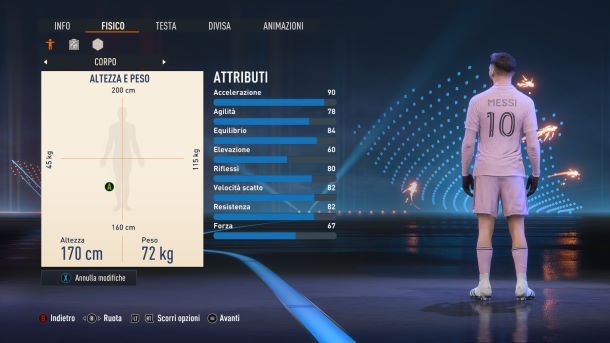
Qui di seguito, ti riporto quelli che per me sono i parametri più adatti delle abilità più importanti per replicare le straordinarie abilità di Messi: Finalizzazione 98, Passaggi corti 99, Tiri al volo 89, Abilità piede debole 5 per l'ATTACCO; Dribbling 98, Controllo di palla 98, Passaggi lunghi 95 e soprattutto Precisione su punizione 98 in ABILITÀ; Potenza di tiro e Tiri dalla distanza, rispettivamente 88 e 94; Accelerazione 90, Velocità scatto 82, Equilibrio 94 in MOVIMENTO; Posizione 99, Visione 98, Rigori 99 in MENTALITÀ. Per le altre categorie credo sia sensato inserire valori sempre su livelli medi o alti, eccetto per DIFESA e PORTIERE, per ovvi motivi.
Una volta modificate tutte le opzioni, dovrai soltanto confermare la creazione dell'avatar, premendo su Avanti e poi Salva. Dopodiché, avrai disponibile la tua versione di Messi da importare nel tuo team in una delle modalità che concedono di farlo.
Per finire, ti ricordo ancora che Messi è sempre presente su FIFA Ultimate Team, sebbene ci sia bisogno di giocare molto per accumulare migliaia di crediti, al fine di ottenerlo nelle sue carte dedicate alla sua ormai leggendaria carriera.
Inoltre, se vuoi conoscere altri modi per ottenere leggende come Messi in FUT o altre modalità, puoi sapere di più cercando tra i miei articoli su questa pagina completamente dedicata a FIFA. Nel caso fossi già certo di voler ricreare altre icone del calcio, avevo scritto già dei tutorial su come creare Del Piero su FIFA, come creare Ronaldo su FIFA e come creare Ronaldinho su FIFA oppure come creare Zidane su FIFA.

Autore
Salvatore Aranzulla
Salvatore Aranzulla è il blogger e divulgatore informatico più letto in Italia. Noto per aver scoperto delle vulnerabilità nei siti di Google e Microsoft. Collabora con riviste di informatica e cura la rubrica tecnologica del quotidiano Il Messaggero. È il fondatore di Aranzulla.it, uno dei trenta siti più visitati d'Italia, nel quale risponde con semplicità a migliaia di dubbi di tipo informatico. Ha pubblicato per Mondadori e Mondadori Informatica.






